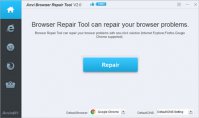小编教你路由器连接上了但无法上网怎么办
时间:2020-10-06 15:03:31
发现最近有不少的朋友的都问,为什么路由器明明已经连接好了但却就是上不了网,其实这个问题是一个很常见的问题。所以小编今天就将路由器连接上了电脑始终无法上网的解决方法来分享给大家。
虽然说路由器是现在是我们使用最广的一种网络互联设备,并且还是数据通信最重要的互联设备,但我们在使用它的时也难免会有出现问题的时候,因此,小编就来跟大家说说路由器连接上了但却无法上网这个情况的讲解办法
1,首先,要保证你的网线连接正确。也就是将外网进来的网线接到路由器或猫的WAN口上,而电脑的网线则接到LAN口上了:
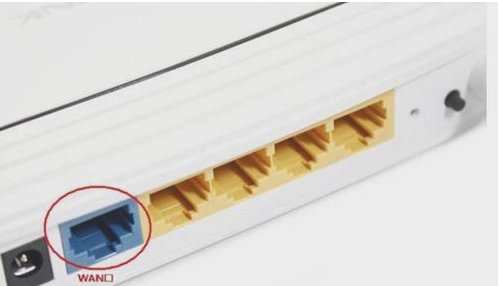
路由器连接上了但无法上网图-1
2,网线连接接正确后,一定要在路由器WAN设置中设置正确的上网帐号和密码:
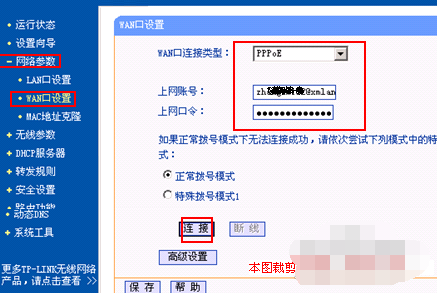
路由器连接上了但无法上网图-2
3,当你的WAN连接正确、帐号也配置正确,我们可以在“运行状态”中查看WAN口运行状态。如果有获取到DNS服务器,就是没有问题的了,否则就有问题:
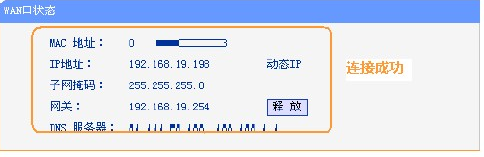
路由器图-3
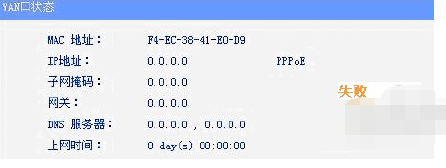
路由器连接上了但无法上网图-4
4,此时有问题你可以找服务商了。
5,你的路由器与服务商的网络连接成功后,你的网络还有问题,则是你的电脑问题了。
6,首先,路由器需要开启DHCP服务。在左边选择“DHCP服务器”,再选择“DHCP服
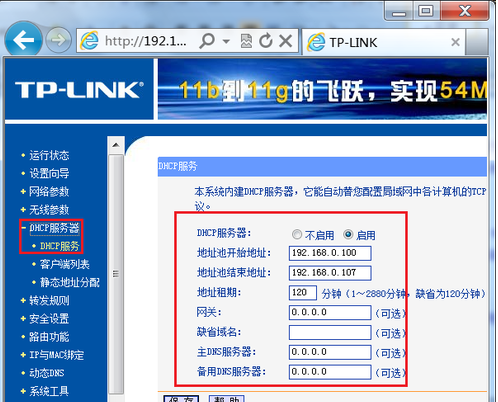
路由器图-5
7,将右边的“DHCP服务器”设置成“启用”即可,如上图;
8,然后,设置无线的时候建议将无线信道设置成常用的,如6或9:
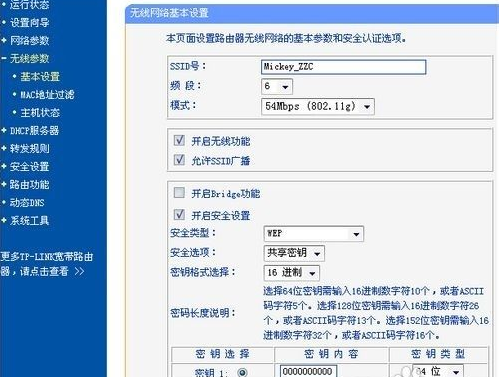
无法上网图-6
9,设置完成后,记得要重启下路由器:
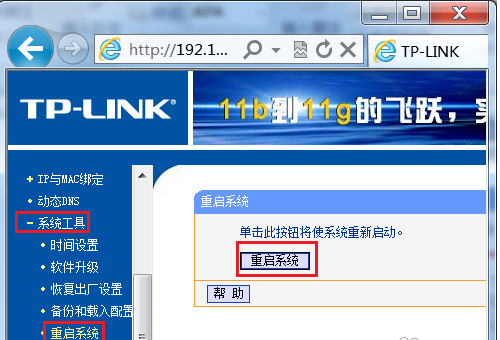
路由器图-7
10,最后,要保证你的网络相关服务已经开启,如下:Workstation、Server、TCP/IP NetBIOS Helper、DHCP Client、DNS Client:
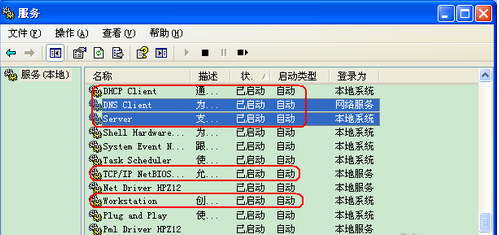
路由器图-8

默认路由是对IP数据包中的目的地址找不到存在的其他路由时,路由器所选择的路由,有些用户还不清楚怎么去填写路由器的默认网关,首先我们在电脑上打开运行窗口,输入ipconfig回车即
当前的无线AP可以分为两类:单纯型AP和扩展型AP。 单纯型AP的功能相对来比较简单缺少路由功能,只能相当无线集线器;对于此类无线AP,还没有发现可以互连的产品!!而扩展型AP也就是

在我们购买了路由器开始使用之后,为了自家网络不被别人蹭,很多用户都会在第一时间将无线路由器的密码进行修改,但依旧还有用户不知道该如何操作,那么路由器密码怎么修改呢,今

现在是网络时代,家家户户都有安装了网络。用户断网了好去检查路由器是否有问题,在路由器旁边看到有这么一个RESET按键,我试着按了一下,发现没什么反应。这个RESET按键是干什么的?

在购买路由器时,腾达路由器也是现在市面上很常见的一款路由器了,所以购买的人是比较多,那腾达路由器要怎么设置密码呢,很多小伙伴都不知道如何操作,那么今天小编来跟大家说说腾达
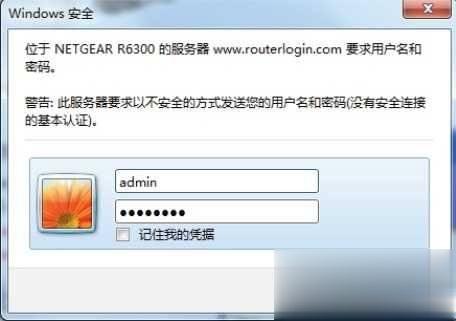
网件路由器是比较高端的路由器了,价格也较贵,但硬件质量过硬,是很多喜欢折腾的朋友爱的无线路由器,但很多朋友买来不知道网件路由器的设置网址,其实很简单,就是: www.routerlogin.net或者:192.168.1.1 如果你的路由器用上面的网址进不去,那么可以翻开路由器背
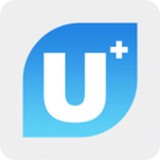
海尔路由器app下载-海尔路由器手机客户端是一款非常实用的路由连接软件。海尔路由器app主要与海尔的路由器配合使用,通过一个手机就能查询并控制家里的网络连接状况,您可以免费下载安卓手机海尔路由器。

华硕路由器app 中文版下载安装-华硕路由器app中文版是一个管理你的家庭网络的革命性应用。华硕路由器app应用可以用来配置已有的华硕一些型号的路由器,当然首先得有个华硕的路由器才能用,您可以免费下载安卓手机华硕路由器。

啪嗒路由器
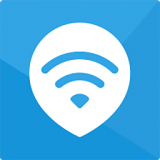
魅族 路由器 app是魅族路由器官方网发布的系统软件。魅族路由器app能够给你不论什么时候,置身何处,根据手机上就可以无拘无束的查询、管理方法和操纵你的魅族路由器。 功能介绍 魅族

乐视路由器app是乐视路由器的官方应用,可以让你轻松方便地管理乐视路由器。通过乐视路由器app手机版用户不仅可以合理的分配上网流量,还可以对路由器进行各种智能调节,简单又方便。

路由器密码查看工具(RouterPassView),大多数现代路由器都可以让您备份一个文件路由器的配置文件,然后在需要的时候从文件中恢复配置。路由器的备份文件通常包含了像您的ISP的用户名重要数据/密码,路由器的登录密码,无线网络的KEY,您可以免费下载。